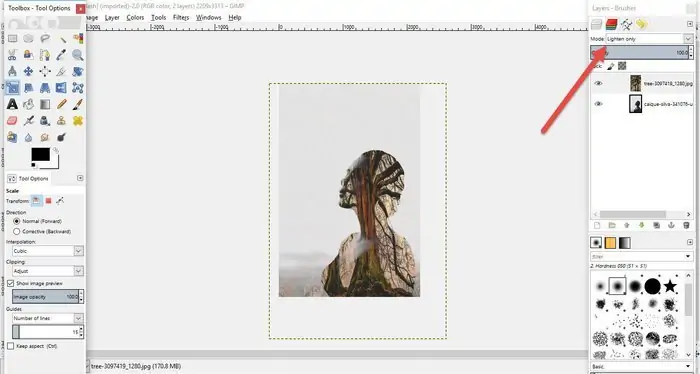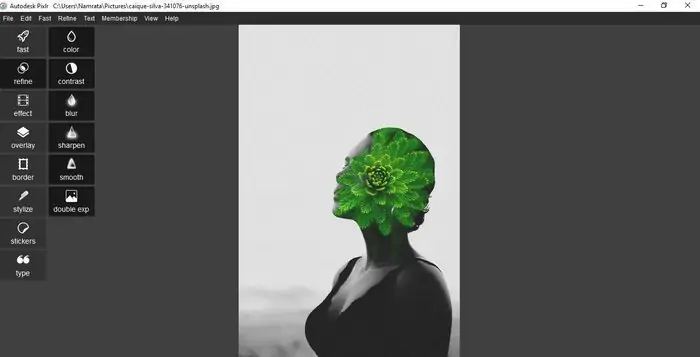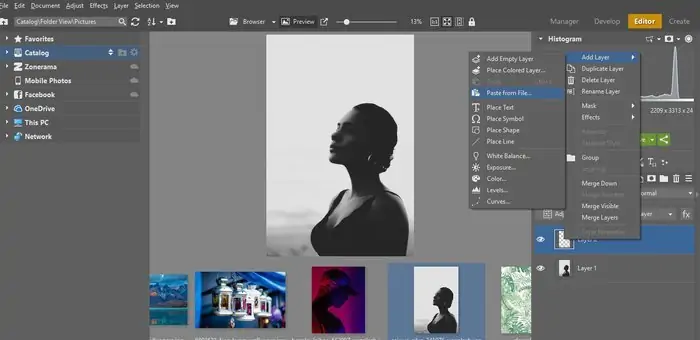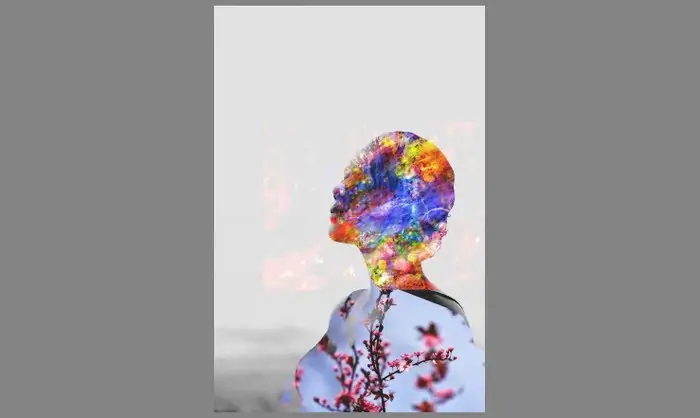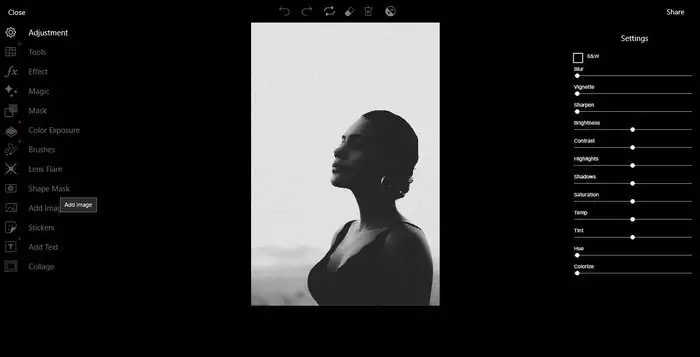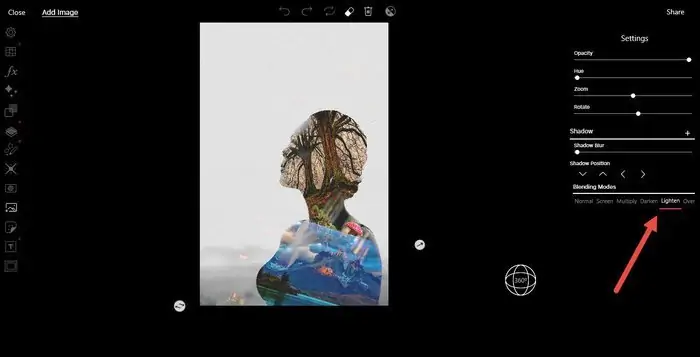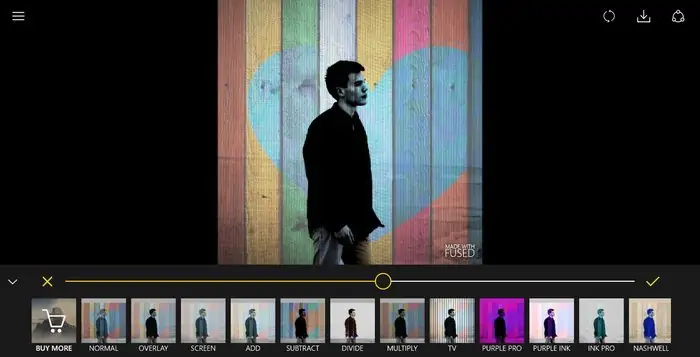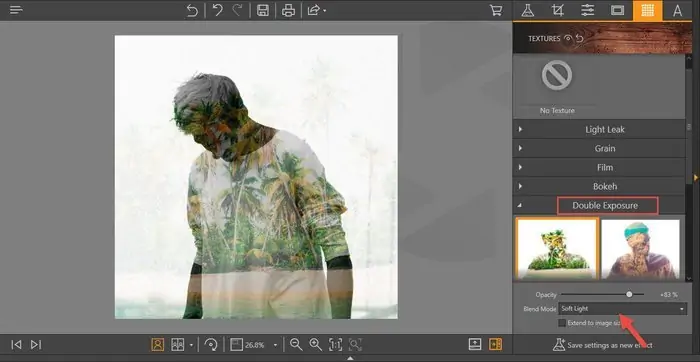عکسهای دوگانه یکی از تکنیکهابی خلاقانه در عکاسی به شمار میرود و با ترکیب کردن دو عکس ایجاد میشود. این مهارت که نیاز به نگاه خلاق و تجربه کافی دارد، میتواند تصاویر منحصر بهفردی ایجاد نماید.
امروزه که اکثر افراد با استفاده از دوربین تلفن همراه خود عکاسی میکنند، چنین تکنیکهایی نیز حذف میشود؛ خوشبختانه با افزایش نرمافزارهای ویرایش تصاویر، امکان ساخت تصاویر دوگانه چندان هم مشکل نیست.
در این مقاله قصد دارید بهترین نرمافزارهای ویرایش تصویر در ویندوز را به شما معرفی کنیم، با ما همراه باشید.
GIMP
اولین نرمافزار لیست ما GIMP است؛ این برنامه اغلب بعنوان جانشین فتوشاپ شناخته میشود. ویژگی مهم این برنامه منبع باز یا open source بودن آن است. در مقایسه با برنامههای ویرایش تصویر دیگر که توسط کاربران عادی بسیار مورد استفاده قرار میگیرند، GIMP کمی پیچیدهتر است و شاید اولین دفعات استفاده کمی شما را گیج کند.
با این حال زمانی که تصویر دوگانه را برای شما ایجاد کرد، میتوانید از حرفهای بودن تصویر لذت ببرید.
از ویژگیهای ویرایشی برنامه میتوان به نامرئی شدن تصاویر در هنگام ترکیب اشاره کرد، البته شاید این ویژگی در سایر نرمافزارهای مشابه نیز وجود داشته باشد، اما در این برنامه انعطاف بیشتری وجود دارد.
AUTODESK PIXLR
Pixlr یک برنامه شناخته شده در حوزه ویرایش تصاویر است. این برنامه مبتنی بر وب است و ابزار بیشتری را از این طریق در اختیار کاربر قرار میدهد. با این حال اگر به دنبال یک ابزار دائمی برای ویرایش تصاویر خود در ویندوز ۱۰ هستید، Pixlr یک گزینه ایدهآل با رابط کاربری ساده است.
میتوانید از Pixlr برای داشتن ویژگیهای مختلف استفاده کنید، درحالیکه گزینه Double Exposure بعنوان ویژگی مدنظر این مقاله، یکی از زیرمجموعههای گزینه Refine است.
برخلاف GIMP، کار ترکیب تصاویر دوگانه بسیار آسان است و میتوانید خیلی سریع یک تصویر دوگانه با کیفیت بالا ایجاد کنید. تنها مشکل این برنامه در عدم تنظیمات کافی برای تصویر دوم است.
ZONER PHOTO STUDIO
گزینه سوم لیست، نرمافزاری است که در مقایسه با دو مورد قبلی میتواند صفت دقیق را برای خود برگزیند. در شرایطی که جزئیات در Zoner بسیار مهم است، کار با این نرمافزار نیز بسیار آسان است.
Zoner نیز همانند GIMP میتواند یک جایگزین و آلترناتیو برای فتوشاپ باشد، ضمن اینکه برای کار با این برنامه نیاز به ایجاد حساب کاربری دارید.
برای ترکیب دو تصویر میتوانید لایه دوم را از طریق گزینه layer به تصویر اول اضافه کنید.
همچنین میتوانید هر دو تصویر را بصورت همزمان به صفحه ویرایشگر اضافه کنید. چیزی که نیاز دارید، این است که هر دو تصویر در یک پوشه موجود باشند.
PICSART
این نرمافزار را میتوان بعنوان سادهترین ویرایشگر تصاویر در لیست فعلی نام برد. دو ویژگی قابل توجه این برنامه یکی رایگان بودن و دیگری سادگی رابط کاربری برای ترکیب و ویرایش تصاویر است.
یکی از نکاتی که هنگام ترکیب تصاویر باید به آن دقت نمایید، تضاد در پیشزمینه دو تصویر است؛ اگر تضادی بین پیشزمینه تصاویر نباشد، ترکیب چندان جذابی را به شما ارائه نمیدهد.
میتوانید ابتدا لایه اول را بصورت دلخواه ویرایش کنید و سپس از طریق آیکون اضافه کردن تصویر، لایه دوم را نیز اضافه کنید.
سعی کنید در هنگام انتخاب لایهها، دقت لازم را داشته باشید، تا یک تصویر فوقالعاده حرفهای را ایجاد کنید. بعد از انتخاب تصویر بکگراند، گزینه Lighten را از زیرمجموعه بخش Blending Mode انتخاب کنید.
FUSED
Fused یک برنامه ترکیب تصاویر با تفاوتهای ظریف نسبت به سایر رقبا است. این برنامه بجای شبح قرار دادن یک لایه و چسباندن آن در تصویر دیگر، دو تصویر را کاملاً با هم ترکیب میکند. همچنین این برنامه مجموعهای فیلترهای مختلف را نیز در اختیار شما میگذارد.
هر زمان لایه پایه و لایه دوم را انتخاب کردید، تصاویر را در برنامه آپلود کنید؛ همانطور که اشاره شد، میتوانید از فیلترهای موجود در برنام استفاده کنید و بوسیله اسلایدر موجود تأثیر فیلترها را کم و زیاد کنید.
FOTOPHIRE
آخرین بودن در لیست ما نشانه ضعیف بودن این برنامه نسبت به سایر رقبا نیست؛ Fotophire، یک جایگزین مناسب یزای هر کی از برنامههای موجود در لیست است. با مجموعهای از تنظیمات پیشفرض، میتوانید به جای آپلود دو تصویر، یک تصویر را از کتابخانه موجود در این برنامه انتخاب کنید.
درصورتی که قصد دارید از تصاویر موجود در کتابخانه نرمافزار استفاده کنید، پیشنهاد میکنیم گزینه Bliend Mode را در حالت Soft Light قرار دهید.
شفافیت و ترکیب تصاویر را میتوانید تنظیم کنید؛ این برنامه برای افراد مبتدی فوقالعاده مناسب است؛ زیرا تا حد کافی به شما برای ترکیب تصاویر و ایجاد double exposure کمک میکند.
guidingtechسیارهی آیتی